轻松搞定 WPS PPT 文本框对齐,实用教程大放送
在日常工作和学习中,我们经常需要使用 WPS 演示文稿来制作 PPT,而文本框的对齐问题,常常让不少人感到头疼,别担心,今天就来为您详细讲解在 WPS 演示文稿中快速对齐不同文本框的方法。
要想实现文本框的精准对齐,我们得先了解 WPS 演示文稿提供的对齐工具,这些工具通常位于页面上方的菜单栏中,找到“绘图工具”选项,您就能看到一系列与对齐相关的功能按钮。

选中您需要对齐的多个文本框,可以通过按住 Ctrl 键依次点击文本框,或者使用鼠标框选的方式来进行选择。
根据您的具体需求,点击相应的对齐按钮,如果您想要让文本框水平对齐,就点击“左对齐”“居中对齐”或者“右对齐”按钮;如果是垂直方向的对齐,就选择“顶端对齐”“垂直居中”或者“底端对齐”。
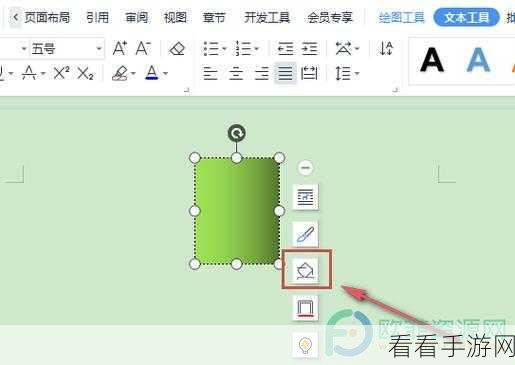
还可以通过调整文本框之间的间距来达到更好的排版效果,在“绘图工具”中,找到“对齐”选项下的“横向分布”和“纵向分布”功能,能让多个文本框之间的间距保持一致。
值得注意的是,在进行对齐操作时,要确保所选文本框的大小和位置大致符合您的预期,这样才能达到理想的对齐效果。
掌握了这些方法,您就能轻松应对 WPS PPT 中的文本框对齐问题,让您的演示文稿更加专业、美观。
文章参考来源:WPS 官方帮助文档及个人实践经验总结。
